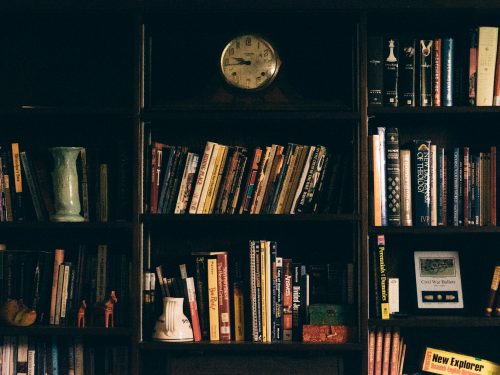随着电脑的使用,C盘的空间可能会变得越来越紧张。这时候,我们需要一款可靠的杀毒软件来帮助我们清理C盘。360杀毒软件作为一款功能强大的安全软件,可以帮助我们有效地清理C盘,释放更多的磁盘空间。本文将为大家介绍如何使用360杀毒软件清理C盘。
一、常规清理
- 打开360杀毒软件,点击主界面上的“电脑清理”图标。
- 在弹出的窗口中,选择“扫描垃圾文件”,然后点击“开始扫描”。
- 扫描完成后,会显示可以清理的文件类型和数量。勾选需要清理的项目,然后点击“立即清理”。
二、清理注册表
- 在电脑清理界面,点击“清理注册表”。
- 同样地,点击“开始扫描”。
- 扫描完成后,勾选需要清理的项目,然后点击“立即清理”。
三、清理插件
- 在电脑清理界面,点击“清理插件”。
- 点击“开始扫描”。
- 扫描完成后,勾选需要清理的插件,然后点击“立即清理”。
四、清理痕迹

- 在电脑清理界面,点击“清理痕迹”。
- 点击“开始扫描”。
- 扫描完成后,勾选需要清理的项目,然后点击“立即清理”。
通过以上步骤,我们可以有效地使用360杀毒软件清理C盘,释放出更多的磁盘空间。需要注意的是,在进行清理操作时,一定要确保所有程序都已关闭,以免误删重要文件。同时,定期进行磁盘清理和维护,可以有效保证电脑的运行速度和性能。
本文主题词:360杀毒软件装在哪个盘里比较好,360杀毒给软件清理没有了,360杀毒清理的文件找回,安装360清理杀毒软件,360杀毒软件如何清理垃圾,怎样用360清理c盘,什么杀毒软件可以清理C盘,360杀毒处理的文件能恢复吗,360杀毒软件怎么卸载干净电脑,360杀毒软件可以清理垃圾吗